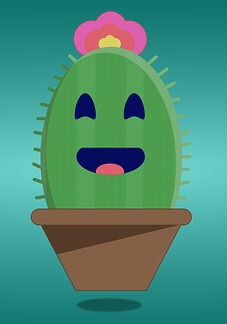이번 글에서는 안키를 이용하여 문법 공부용 카드 만들기에 대해 알아보겠습니다.
아직 이전 글을 읽지 않으셨다면 아래의 링크를 타고 이전글을 먼저 읽어주세요!
[외국어 학습] 안키 앱으로 단어외우기 지난글 모음
[외국어 공부/안키(anki)] - [외국어 학습] 안키(anki) 앱으로 단어외우기 0 - 왜 안키인가? (들어가며)
[외국어 공부/안키(anki)] - [외국어 학습] 안키(anki) 앱으로 단어외우기 1 - 안키 설치, 한국어 설정
[외국어 공부/안키(anki)] - [외국어 학습] 안키(anki) 앱으로 단어외우기 2 - 뭉치와 카드만들기 (기초)
[외국어 공부/안키(anki)] - [외국어 학습] 안키(anki) 앱으로 단어외우기 3 - 안키카드 만들기 (심화) 1
[외국어 공부/안키(anki)] - [외국어 학습] 안키(anki) 앱으로 단어외우기 4 - 안키카드 만들기 (심화) 2
우리는 문법 공부를 할 때 문법 규칙에 대해서 열심히 공부합니다. 정관사 a, an은 어떤 명사 앞에 쓰이는지.. 전치사 in, on, at는 언제 쓰이는지..
그런데 우리가 한국어를 쓸 때를 생각해보면, 문법 규칙에 대해 따로 배운 적이 없는데도 한국어를 유창하게 구사한다는 사실을 발견할 수 있습니다. 우리는 '나는 꽃를 샀다' 라는 문장이 틀린 문법을 사용한 문장이란 것을 알고 있습니다. 하지만 어느 상황에서 조사 '을'을 써야 하는지, '를'을 써야하는지 규칙에 대해 아는 한국인은 많지 않습니다. 그냥 많은 문장을 접하면서 '나는 꽃를 샀다'는 부자연스럽고, '나는 꽃을 샀다'는 자연스럽다는 것을 자연스럽게 알게 됐을 뿐입니다.
그래서 저는 해당 문법에 자주 노출되는 것이 가장 좋은 문법 공부라는 생각을 가지고 있습니다.
(물론 문법 규칙을 공부하는 것이 불필요하다는 것은 아닙니다. 다만 문법 규칙만 아는 것보단 문법에 자주 노출되면서 자연스럽게 체득하는 과정이 더 중요하다고 생각할 뿐입니다.)
그럼 우리가 한국어를 배우는 외국인이라고 가정해 봅시다. 언제 조사 '을'을 써야 하는지, '를'을 써야하는지 어떻게 공부할까요? 조사 '을'과 '를'이 들어간 문장으로 문법용 안키 카드를 만들어 공부하면 됩니다.
위의 사진은 그 예시입니다.
example란에 예문을 입력한 뒤 (*예문 여러개를 동시에 입력해도 상관없습니다.), 조사 '을'에 해당하는 부분만 빈칸을 뚫어놓았습니다. 그리고 description란에 문법 / 조사 라고 힌트를 달아놓았습니다.
예문 : 어제는 열 시간{을} 잤다.
지난 글에 이어서 암기카드 만들기 설명하는 시간{을} 가지도록 하겠습니다.
예문 : 아직 이전글을 읽지 않으셨다면 아래의 링크를 타고 이전글을 먼저 {읽어주세요}!
위의 예문에서는 문법 / 동사활용이라는 힌트 만으로 '읽어주세요'라는 답을 떠올리기 어려울 것입니다. 그래서 저는 기본형인 '읽다' 와 부탁하는 말 이라는 힌트를 더 달았습니다. 힌트 달기는 정해진 방식은 없고, 해당 문법 용어를 떠올리는데 필요한 것들을 충분히 달아줍니다. 가능하다면 이미지를 삽입하는 것도 좋은 방법이라고 할 수 있습니다.
이번엔 영어로 옮겨가보겠습니다.
He was angry {} his brother.
라는 예문이 있고, {}에 알맞는 전치사를 넣는 안키카드를 만들었습니다. 그런데 {}에는 with도 쓸 수 있고, at도 쓸 수 있으며, 두 전치사의 의미도 다릅니다.
He was angry {with} his brother.
(그는 형에게 화가 났다.)
He was angry {at} his brother.
(그는 형 때문에 화가 났다.)
이런 경우에는 이미지만으로 설명하기 힘듭니다. 그렇기 때문에 저는 그냥 아래의 사진 처럼 with에는 'to his brother', at에는 'because of his brother' 이라고 힌트를 달았습니다. 힌트 다는 법은 그냥 문법 카드를 많이 만들고, 공부하다보면 자연스럽게 노하우가 생길겁니다..
마지막으로, 문법 카드를 만들 때 유의해야할 점이 하나 있습니다. 그것은 문법 용어가 아닌 문장에 중점을 둬야 한다는 것입니다. 예를 들어 영어 전치사 'at'에 대해 공부한다면, 'at'이 들어간 카드 한 장만 만들지 않습니다. 왜 'at'이 쓰였는지, 무슨 의미를 갖는지 이해가 안되는 문장이 있을 때마다 그 문장으로 카드를 만듭니다. 왜냐하면 해당 문법이 쓰인 문장을 가능한 많이 접하는 것이 좋기 때문입니다.
예시 안키 뭉치 파일도 아래에 첨부하겠습니다. 문법 공부용 카드 만드실 때 참고 부탁드립니다.
혹시 이해가 안가거나 궁금한 점, 아쉬운 점이 있다면 댓글로 남겨주시면 감사하겠습니다. 여러분들의 피드백은 더 좋은 컨텐츠를 만드는데 도움이 됩니다.
'외국어 공부 > 안키(anki)' 카테고리의 다른 글
| [외국어 학습] 안키(anki) 앱으로 단어외우기 4 - 안키카드 만들기 (심화) 2 (2) | 2020.10.23 |
|---|---|
| [외국어 학습] 안키(anki) 앱으로 단어외우기 3 - 안키카드 만들기 (심화) 1 (0) | 2020.10.22 |
| [외국어 학습] 안키(anki) 앱으로 단어외우기 2 - 뭉치와 카드만들기 (기초) (0) | 2020.10.15 |
| [외국어 학습] 안키(anki) 앱으로 단어외우기 1 - 안키 설치, 한국어 설정 (0) | 2020.10.14 |
| [외국어 학습] 안키(anki) 앱으로 단어외우기 0 - 왜 안키인가? (들어가며) (0) | 2020.10.13 |




 안키 예시.apkg
안키 예시.apkg